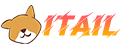软件介绍
Adobe Beta项目发布了Photoshop 2024 Beta预览版,该版本的Photoshop在2023 Beta的Firefly Ai引擎的基础上基础上进行了进一步优化。创意式填充(Generative Fill)现已支持中文提示词,体验也得到了更好的提升。
![图片[1]-Photoshop 2024 Beta 25.0 无需魔法 支持中文提示词 支持创意式填充/神经滤镜](https://itail.fun/wp-content/uploads/2023/08/d2b5ca33bd164706.png)
![图片[2]-Photoshop 2024 Beta 25.0 无需魔法 支持中文提示词 支持创意式填充/神经滤镜](https://itail.fun/wp-content/uploads/2023/08/d2b5ca33bd164437-1024x702.png)
![图片[3]-Photoshop 2024 Beta 25.0 无需魔法 支持中文提示词 支持创意式填充/神经滤镜](https://itail.fun/wp-content/uploads/2023/08/d2b5ca33bd164858.png)
安装教程
Win版 本地安装
安装PS前先安装Adobe Creative Cloud,如果登录的大陆地区账号,在Adobe Creative Cloud里面先注销账号,点击注册新账号,用任意邮箱注册,地区填写美国或印度(特别重要),使用注册的新账号登录Adobe Creative Cloud即可。不安装Adobe Creative Cloud的话,也可在PS帮助菜单里点登录-获取账号,然后在打开的页面里注册账号。
1.安装压缩包中的Adobe Photoshop (Beta).exe
2.汉化:将Locales文件夹替换到PS安装目录,打开PS在首选项切换中英文
默认安装目录:C:\Program Files\Adobe\Adobe Photoshop (Beta)
![图片[4]-Photoshop 2024 Beta 25.0 无需魔法 支持中文提示词 支持创意式填充/神经滤镜](https://itail.fun/wp-content/uploads/2023/08/e1968963e2163545-1024x777.png)
3.打开PS,顶部菜单栏 – Edit – Preferences – Interface… – UI Language,选择简体中文然后重启PS
(安装包见文章底部)
Win 在线安装
Mac版 本地安装
1.安装Creative_Cloud_installer.dmg
2.登录美区Adobe ID账号(没有的话需要提前注册)
3.安装本地dmg安装包
4.如遇激活问题,资源中包含激活工具
常见问题
1.创意填充工具为灰色不可用:Adobe账号为中国区,注销登录,重新注册账号(地区建议选美国或印度)登录即可正常,无需对PS做其他额外操作。
2.错误提示:生成图像时出错:error response image not found:1000【使用魔法切换国外IP,或更换时间再试】(新版本目前支持直接使用,如遇此问题可以尝试魔法)
3.错误提示:我们正面临高峰需求,请稍后并尽快重试提示。感谢您的耐心等待【使用魔法切换国外IP,或更换时间再试】
4.错误提示:无法完成请求,因为程序错误【系统账户名为中文,不要直接更改账户名,可以新建一个管理员账户(英文),然后使用此账户登录】
2.错误提示:生成图像时出错:error response image not found:1000【使用魔法切换国外IP,或更换时间再试】(新版本目前支持直接使用,如遇此问题可以尝试魔法)
3.错误提示:我们正面临高峰需求,请稍后并尽快重试提示。感谢您的耐心等待【使用魔法切换国外IP,或更换时间再试】
4.错误提示:无法完成请求,因为程序错误【系统账户名为中文,不要直接更改账户名,可以新建一个管理员账户(英文),然后使用此账户登录】
资源下载
夸克网盘
提取码:LzUz
© 版权声明
文章版权归作者所有,未经允许请勿转载。
THE END